Съемка ночного неба — Sony
Вам когда-нибудь хотелось сделать фотографию усыпанного звездами ночного неба? Запечатлеть миллионы звезд на камеру очень просто, если вы знаете, что для этого нужно. Ниже мы привели несколько советов для начинающих фотографов, которые хотят научиться делать потрясающие снимки ночного неба.
Подготовка к съемке звездного неба
Главный секрет в создании красивых фотографий ночного неба — это правильно подобранное место для съемки.
В крупных городах небо освещается искусственными источниками света даже ночью (это явление называется «световым загрязнением» или «засветкой неба»), из-за чего увидеть звезды может быть не так просто. Чтобы фотографии звездного неба получались эффектными, лучше всего найти какую-то возвышенность, например холм или гору, с минимальной засветкой неба и открытой линией горизонта. Вы также можете пойти в ближайший парк, где не видны огни города, и попробовать поснимать там.
Когда дело касается съемки звезд, даже лунный свет является источником засветки. Поэтому мы рекомендуем планировать съемку во время новолуния или после захода луны.
Поэтому мы рекомендуем планировать съемку во время новолуния или после захода луны.
Для съемки звезд необходимо использовать длительную выдержку, поэтому будет лучше, если вы закрепите камеру на штативе, как во время ночной съемки. Если вы используете штатив, вам пригодится пульт дистанционного управления. Если вы решили снимать без штатива, попробуйте установить 2-секундную задержку автоспуска. Это поможет предотвратить размытие снимка, вызванное нажатием кнопки затвора. Кроме того, при использовании штатива не забудьте отключить функцию стабилизации изображения — это поможет избежать сбоев во время съемки.
Настройка параметров съемки
Закрепив камеру на штативе, настройте параметры съемки.
Существует несколько различных способов съемки ночного неба: съемка звезд такими, как мы их видим, интервальная съемка движения звезд («тайм-лапс») и телефотосъемка звездных скоплений.
Сначала мы расскажем о самом простом способе: съемке звезд такими, какими мы их видим.
Если вы используете зум-объектив, включите режим широкоугольной съемки (самое короткое фокусное расстояние). Таким образом вы сможете запечатлеть на фотографии не только звездное небо, но и красивый пейзаж.
Съемка в широкоугольном режиме позволяет запечатлеть звезды и живописный пейзаж
Звездный след на фотографии
Установите для съемки M-режим и выберите настройки диафрагмы, выдержки и светочувствительности.
1. Диафрагма
Фотографировать звезды будет легче, если вы максимально откроете диафрагму во время съемки — так в объектив будет попадать больше света.
2. Выдержка
Доступные для выбора значения выдержки зависят от конкретного объектива, но мы рекомендуем постараться использовать выдержку приблизительно на 8 секунд. Съемка звездного неба со штатива отличается от съемки статичных пейзажей, поскольку звезды находятся в постоянном, хоть и едва заметном, движении. Если выдержка слишком длинная, вместо отдельных звезд на фотографии будут видны линии и получить четкие снимки будет очень трудно.
3. Светочувствительность
Правильное значение светочувствительности выбрать непросто, поскольку оно зависит от многих факторов: уровня засветки неба, количества лунного света, объектива, места съемки и времени года. Попробуйте сделать несколько фотографий, установив для чувствительности значение ISO 400, сравните получившиеся снимки и подберите оптимальное значение.
Теперь, когда эти три параметра настроены, все готово к съемке — осталось только сфокусировать изображение на звездах. Система автофокусировки (AF) не работает в условиях недостаточной освещенности, например ночью, поэтому для съемки ночного неба необходимо использовать ручную фокусировку (MF). Сфокусировать изображение на небольшой звезде с помощью ЖК-экрана камеры может быть очень трудно, поэтому мы рекомендуем использовать функции Focus Magnifier и MF Assist, с помощью которых вы можете увеличить необходимую часть изображения на экране. Используя кнопки на камере, можно выбрать область для увеличения и найти яркие звезды, на которых можно сфокусироваться.
Изображение в видоискателе без использования функции Focus Magnifier
Изображение в видоискателе с использованием функции Focus Magnifier
После того, как вы нашли яркую звезду, начните поворачивать кольцо фокусировки до тех пор, пока ее контуры не станут четкими. Увеличьте изображение на экране, чтобы проверить точность фокусировки. Возможно, контуры звезды остались нерезкими, поскольку кольцо фокусировки установлено в положение «Бесконечность». Если изображение на экране полностью черное и невозможно рассмотреть детали снимка, это можно исправить, увеличив светочувствительность ISO до 3200 или 6400. Измените настройки и попробуйте сделать еще несколько фотографий.
Как только звезды окажутся в фокусе, не изменяйте положение рамки фокусировки, пока не сделаете фотографию. Положение рамки фокусировки может измениться во время зумирования или при переключении режима фокусировки на [AF].
Звезды будут нечеткими на фотографии, если во время съемки они будут не в фокусе
Проверка результатов во время съемки
Нажмите кнопку спуска затвора, как только выбранная вами звезда окажется в фокусе. В течение нескольких секунд после съемки выполняется обработка изображения с помощью алгоритма шумоподавления. Поэтому, прежде чем готовое изображение появится на ЖК-экране, может пройти несколько секунд.
В течение нескольких секунд после съемки выполняется обработка изображения с помощью алгоритма шумоподавления. Поэтому, прежде чем готовое изображение появится на ЖК-экране, может пройти несколько секунд.
Увеличьте изображение и посмотрите, что получилось. Получилось запечатлеть звезды?
Используя эти настройки, вы можете получить такие фотографии:
Фокусное расстояние: 19 мм, f-число: 3,5, выдержка: 5 с
Часть созвездия Ориона, увеличенная на экране просмотра.
Звезды выглядят светящимися точками.
Если изображение получилось слишком ярким или слишком темным, сделайте несколько фотографий с разными настройками чувствительности и выдержки. Установив более высокое значение светочувствительности, можно сделать изображение ярче на более короткой выдержке. Однако слишком высокая светочувствительность может негативно повлиять на качество и разрешение готового изображения. Также, если экран сделать слишком ярким, вероятно, вы не сможете правильно определить яркость самого изображения. При съемке в условиях слабого освещения мы рекомендуем сделать яркость экрана ниже, чем для дневной съемки.
При съемке в условиях слабого освещения мы рекомендуем сделать яркость экрана ниже, чем для дневной съемки.
Если у вас не получилось запечатлеть на снимке звезды такими, какими вы их видите, посмотрите изображение еще раз, чтобы проверить фокусировку и яркость изображения, а затем сделайте еще несколько фото.
Однако, возможно, что с момента съемки последнего кадра на небе появилось больше облаков и условия изменились — об этом тоже не стоит забывать.
Создание композиции и регулировка цветов
Если вы уже освоили приемы съемки звездного неба, попробуйте поработать над композицией и поэкспериментировать с настройками цвета. Фотографии звезд могут быть еще более эффектными, если вам удастся запечатлеть не только звездное небо, но и весь пейзаж. Оглянитесь вокруг — попробуйте включить в композицию деревья или дальний план. Аккуратно, не поворачивая кольца фокусировки, чтобы сохранить фокус на звездах, выберите нужную композицию.
Чтобы изменить цвета по вашему желанию, измените настройки баланса белого. Или используйте предустановленные режимы [Лампа накаливания] или [Люминесцентное освещение: теплый белый]. С помощью последнего режима можно создать фото звездного неба с заметным голубоватым оттенком. Чтобы цвета были более естественными и похожими на те, что вы видите, выберите режим Автоматического баланса белого [AWB].
Или используйте предустановленные режимы [Лампа накаливания] или [Люминесцентное освещение: теплый белый]. С помощью последнего режима можно создать фото звездного неба с заметным голубоватым оттенком. Чтобы цвета были более естественными и похожими на те, что вы видите, выберите режим Автоматического баланса белого [AWB].
Баланс белого: [Авто] Баланс белого: [Лампа накаливания]
Чтобы выделить контур звезд, используйте доступные в открытой продаже смягчающие фильтры («софт-фильтры»), с помощью которых можно получить размытый свет от звезд на фото. Так вы сможете снимать звездные пейзажи большого формата даже при использовании широкоугольного объектива.
Фото, созданное с использованием смягчающего фильтра для объектива
Использование функции [Звездный след]*1 в PlayMemories Camera Apps
Если ваша камера поддерживает приложения PlayMemories Camera App, вы можете создавать красивые видеоролики, на которых будут видны пути перемещения звезд. Для этого вам пригодится приложение Звездный след.
Для этого вам пригодится приложение Звездный след.
В приложении выберите подходящий режим — [Светлая ночь], [Темная ночь] или [Пользовательский], и, когда вы закончите съемку, видеоролик будет создан автоматически.
Теперь, используя это приложение, вам больше не придется загружать на компьютер большое количество фотографий, склеивать и монтировать их в видеоклип — вы можете с легкостью создать красивый видеоролик о звездном небе прямо на камере.
*1 Доступность приложения [Звездный след] на портале PlayMemories Camera Apps зависит от страны или региона.
Кадр из видеоролика, созданного с помощью приложения «Звездный след»
Как сделать великолепную фотографию ночного неба с помощью цифровой камеры / iPhone
Последнее обновление 8 марта 2022 г. by Питер Вуд
Фотографии ночного неба и звезд всегда притягивают взгляды людей. Глядя на звездное небо, мы, возможно, полны тоски и тоски по необъятной вселенной. Ночное небо — это загадка, привносящая чувство романтики. Звезды настолько великолепны, что люди загипнотизированы. Фотосъемка ночного неба, кажется, записывает фантастические пейзажи, в то время как фотографировать фотографии ночного неба сложно. Ожидайте местоположение или другие природные факторы, такие как погода и лунный свет. Что вы можете сделать, чтобы сделай добрые фотографии ночного неба? Прочтите этот урок и получите лучшие фотографии ночного неба, используя базовые навыки.
Звезды настолько великолепны, что люди загипнотизированы. Фотосъемка ночного неба, кажется, записывает фантастические пейзажи, в то время как фотографировать фотографии ночного неба сложно. Ожидайте местоположение или другие природные факторы, такие как погода и лунный свет. Что вы можете сделать, чтобы сделай добрые фотографии ночного неба? Прочтите этот урок и получите лучшие фотографии ночного неба, используя базовые навыки.
Часть 1. Подготовка к съемке фотографий ночного неба
Чтобы сделать невероятные фотографии ночного неба, вам понадобится почти три элемента. Первым ключевым элементом фотографирования ночного неба, звезд или Млечного Пути является Время.
Идеальное время для съемки ночного неба сильно зависит от фаз луны и времени года. Предположим, что если на небе есть луна, вы вряд ли сможете увидеть звезды. Поэтому при съемке фотографий ночного неба или звездного неба луна не видна, а звезды выглядят максимально яркими. Но если вы хотите сфотографировать луну, вам также нужно выбрать хорошее время.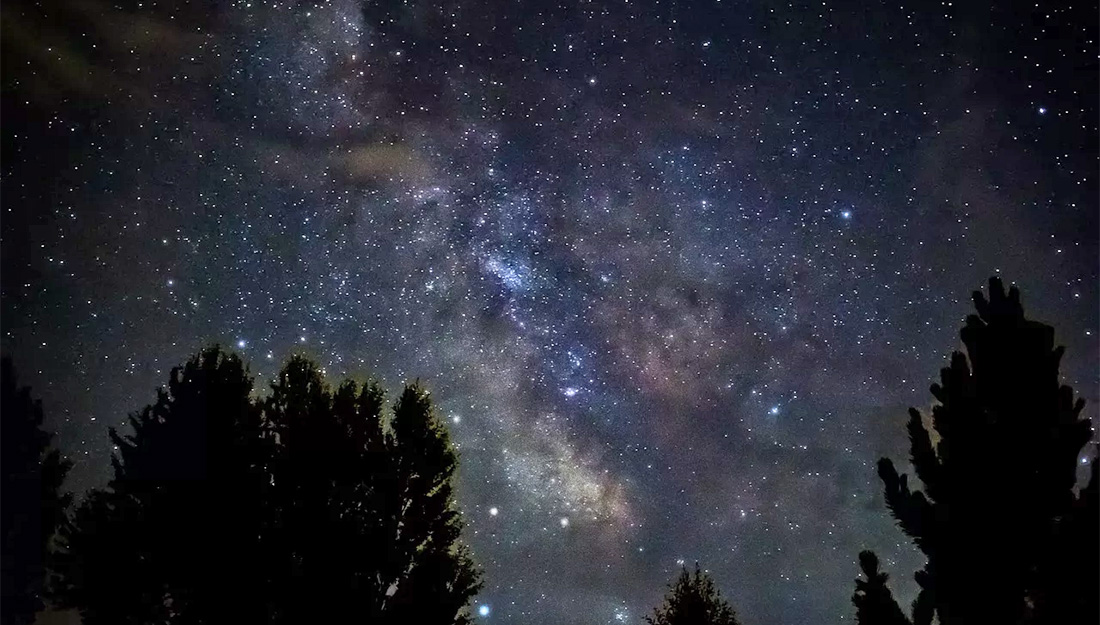
Вторым не менее важным моментом является то, что камера имеет функцию ручного режима, которая снимает в формате RAW. Так же крепкий Штатив требуется для. Цифровая камера с хорошими характеристиками необходима для съемки ночного неба, съемки ночного неба с длительной выдержкой и обеспечения большей площади поверхности. Более того, хорошо сложенный штатив уменьшает дрожание камеры.
Третий необходимый элемент — это мощный редактор фотографий. Редактирование фотографий должно быть одной из самых полезных частей фотографии ночного неба и пейзажей. Ниже вы можете узнать о лучшем фоторедакторе для обработки фотографий ночного неба.
Часть 2. Сделайте фотографии ночного неба цифровой камерой
Для съемки ярких изображений ночью необходимо настроить параметры камеры. Двумя репрезентативными цифровыми камерами являются Nikon D3100 и Canon Rebel T3i. Оба позволяют легко и весело делать фотографии ночного неба. Во-первых, вы должны настроить камеру больше вручную и установите баланс белого при дневном свете.
Шаг 1, Установлен в один выстрел и установите на 1600 или 800 для медленной экспозиции, чтобы поймать след ночных звезд.
Шаг 2. Отрегулировать компенсация экспозиции до нуля.
Шаг 3, Набор Скорость затвора И использовать Таймер для срабатывания затвора для уменьшения вибрации.
Шаг 4. Поднять зеркало для уменьшения движения и вибрации камеры.
Шаг 5. Выключать Встроенная вспышка и Уменьшение эффекта красных глаз, которые не относятся к фотографиям ночного неба.
Поскольку цифровая камера по умолчанию использует формат JPEG, недостатком этого формата является то, что формат JPEG может привести к потере информации из-за высокого качества. В результате вы можете попробовать формат файла RAW, чтобы сохранить все данные с высокой битовой глубиной, чтобы делать фотографии ночного неба DSLR.
Часть 3. Сфотографируйте фотографии ночного неба на iPhone
Фотосъемка ночного неба на iPhone также популярна.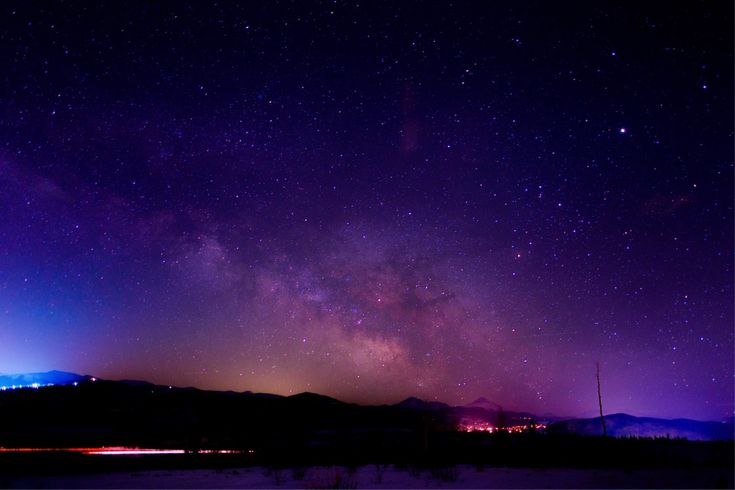 Кроме того, удобно снимать на iPhone или Android-смартфоны. Как и для большинства людей, фотографирование ночного неба с помощью смартфонов состоит из трех шагов: открыть фотопленку, сфокусироваться на ночном небе и щелкнуть значок. В какой-то степени то, красивые снимки ночного неба или нет, определяется случайностью. Однако вам нужно сделать кое-что еще за несколько шагов, и тогда вы сможете делать хорошие фотографии ночного неба на свой iPhone.
Кроме того, удобно снимать на iPhone или Android-смартфоны. Как и для большинства людей, фотографирование ночного неба с помощью смартфонов состоит из трех шагов: открыть фотопленку, сфокусироваться на ночном небе и щелкнуть значок. В какой-то степени то, красивые снимки ночного неба или нет, определяется случайностью. Однако вам нужно сделать кое-что еще за несколько шагов, и тогда вы сможете делать хорошие фотографии ночного неба на свой iPhone.
Шаг 1. Поместите iPhone в надежное место, чтобы он оставался устойчивым. Даже если вы встряхнетесь в небольшой степени, вы можете заставить затвор отображать изображения ночного неба. Или вы можете купить штатив, чтобы избежать размытые фотографии ночного неба.
Шаг 2. Снизить уровни воздействия чтобы избежать переэкспонированных бликов ночного неба. Если вы делаете снимки ночного неба, не устанавливая экспозицию смартфона в качестве дневного времени, вы можете обнаружить, что все объекты ярче, чем обычно.
Шаг 3. Используйте источник света, чтобы создать прожектор на объекте. Хотя темная среда может усилить магические чувства, образы также будут нечеткими и бесцельными. Таким образом, вы можете использовать уличные фонари или фонарики, чтобы создать драматическую атмосферу.
Шаг 4. Съемка движущихся объектов с медленной выдержкой. Прежде всего, загрузите на свой смартфон приложение для фотосъемки ночного неба. И затем вы можете использовать высокоскоростные поезда со стационарными объектами для контраста, такими как здания или вы сами.
Шаг 5. Защитите свой iPhone или телефон Android, чтобы делать снимки ночного неба под дождем. Капли на фотографии ночного неба смягчают ваши эмоции, чтобы выделиться.
Черно-белая пленочная фотография это метод представления высокой контрастности. Вы также можете выразить таинственные смыслы, сделав ночные фотографии неба в черно-белых тонах.
Часть 4. Оптимизация фотографий ночного неба в Powerful Photo Editor
Обработка фотографий ночного неба с помощью программного обеспечения для редактирования фотографий — важный шаг, который многие люди, вероятно, упускают. Фоторедактор может оптимизировать изображения ночного неба, звезд и Млечного Пути. Вот WidsMob Ретушер, что может принести отличные результаты.
Фоторедактор может оптимизировать изображения ночного неба, звезд и Млечного Пути. Вот WidsMob Ретушер, что может принести отличные результаты.
Как уменьшить шум в WidsMob Retoucher
WidsMob Denoise — лучшее изображение в формате RAW программное обеспечение для шумоподавления и фото украшение. Он предлагает лучшее подавление шума на фотографиях для устранения шума изображения при сохранении деталей изображения. Кроме того, он обеспечивает выдающиеся Качество изображения и отличительный естественный вид. Это идеальный фоторедактор для фотографов, которые любят снимать ночное небо.
Win СкачатьMac Скачать
Шаг 1. Откройте Photo Denoise и нажмите Импортировать кнопку в левом нижнем углу, чтобы загрузить фотографии ночного неба для редактирования.
Шаг 2. Настройте параметры в правом меню в соответствии с вашими потребностями. Вы можете раскрыть свой творческий потенциал, чтобы сделать свои ночные образы.
Шаг 3. Сохраните или поделитесь в социальных сетях. Вы можете украсить свои фотографии ночного неба в WidsMob Retoucher прямо сейчас.
Другие функциональные особенности WidsMob Denoise
На деле программа WidsMob Denoise хорошо работает с шумоподавлением, а также славится лучшей программа для улучшения портретов в ретушь лица.
- Позволь тебе удалить пятна и смягчить изображение в простой процесс.
- Включите расширенные алгоритмы для настройки портретов. Кроме того, обнаруживайте несколько лиц и профессионально оптимизируйте портретные изображения.
Учитывая, что многим фотографам может понадобиться обработать много изображений RAW одновременно, WidsMob Retoucher предлагает пакетный процесс для превращения большого количества шумных изображений в аккуратные изображения одним щелчком мыши. Это может сэкономить время пользователей.
Когда вы закончите редактировать свои фотографии, вы можете сохранить их или поделиться ими в социальных сетях. WidsMob Retoucher позволяет сохранять потрясающие четкие изображения на Mac. В противном случае вы можете размещать фотографии на популярных сайтах социальных сетей, таких как Flick, Facebook и Twitter.
WidsMob Retoucher позволяет сохранять потрясающие четкие изображения на Mac. В противном случае вы можете размещать фотографии на популярных сайтах социальных сетей, таких как Flick, Facebook и Twitter.
Win СкачатьMac Скачать
Надеюсь, вам понравился этот урок, и вы тоже сможете снимать великолепные фотографии ночного неба! Если у вас есть какие-либо вопросы о том, как делать фотографии ночного неба, вы можете оставить свои комментарии ниже.
750+ Картинки звездного неба [HD]
750+ Картинки звездного неба [HD] | Download Free Images on Unsplash- A framed photoPhotos 10k
- A stack of photosCollections 10k
- A group of peopleUsers 1
universe
night sky
outer space
astronomy
outdoor
nature
Star imagesfrench альпы
Hd черный фоткиКосмос фотоизображенияисследовать
астрономияГалактика фонсклон
Hd blue wallpaperscontrastnightime
Star imagesHq background imagesHd wallpapers
Galaxy images & picturesHq background imagesLandscape images & pictures
schweizfanaseggli
Hd grey wallpapersnebulablue sky
Hd blue wallpapersoutdoorsHd teal wallpapers
Hd night sky wallpapersTree images & picturesholiday — event
Вселенная с длительной выдержкой Спутниковые изображения – – –.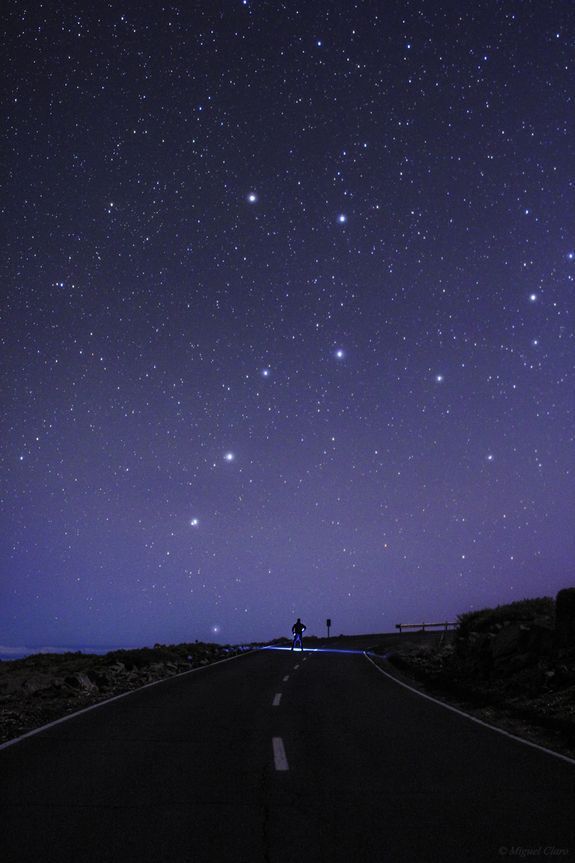
kujuoitajapan
Hd sky wallpapersstarry nighHd purple wallpapers
nightmilkywaygetaway
Hd pattern wallpapersstarry nightHd snow wallpapers
Hd blue wallpapersNature imagesMountain images & pictures
united statessilverthorneHd wallpapers
Hd sky wallpapersTexture backgroundsOuter space pictures
astrophotographyіванківукраїна
milky путьHd темные обоизвездопад
Похожие коллекции
Starry sky
34 photos · Curated by Wong xiaohuangStarry Sky
32 photos · Curated by Zen LarssonStarry Sky
35 photos · Curated by Angela GeorgeStar imagesfrench alps
astronomyGalaxy backgroundshillside
Hd синий фоткиГора фотоПрирода фото
Hd небо фоткиТекстура фоныКосмос картинки
Hd серые картинкитуманностьГолубое небо
Hd night sky wallpapersTree images & picturesholiday — event
universelong exposureSatellite images
kujuoitajapan
nightmilkywaygetaway
Hd blue wallpaperscontrastnightime
united statessilverthorneHd wallpapers
Galaxy images & picturesHq background imagesLandscape images & pictures
schweizfanaseggli
Hd blue wallpapersoutdoorsHd бирюзовые обои
–––– –––– –––– – –––– – –––– –– – –– –––– – – –– ––– –– –––– – – .
Hd black wallpapersSpace images & picturesexplore
Hd sky wallpapersstarry nighHd purple wallpapers
Hd pattern wallpapersstarry nightHd snow wallpapers
Star imagesHq background imagesHd wallpapers
Related collections
Starry sky
34 photos · Curated by Wong xiaohuangЗвездное небо
32 фото · Куратор Зен ЛарссонЗвездное небо
35 фото · Куратор Анджела Джорджastrophotographyіванківукраїна
milky wayHd dark wallpapersstargazing
Unsplash logoUnsplash+
In collaboration with Mathieu Odin
Unsplash+
Unlock
Star imagesfrench alps
Shotaro Hamasaki
kujuoitajapan
–––– –––– – ––– – –––– – –––– –– – –– –––– – – –– ––– –– –––– – –.
Кай Пилгер0011
Hd sky wallpapersstarry nighHd purple wallpapers
neida zarate
astronomyGalaxy backgroundshillside
Mindaugas Vitkus
nightmilkywaygetaway
Unsplash logoUnsplash+
In collaboration with Getty Images
Unsplash+
Unlock
Hd pattern wallpapersstarry nightHd snow wallpapers
Hd синий фоткиконтрастночь
МожжевельникPhoton
Hd синий фоткиГора фотографииПрирода фото
Timothée Duran
Star imagesHq background imagesHd wallpapers
Nathan Anderson
united statessilverthorneHd wallpapers
Kristopher Roller
Galaxy images & picturesHq background imagesLandscape images & pictures
Unsplash logoUnsplash+
In collaboration with Jacob Dyer
Unsplash+
Разблокировать
Hd небо фоткиТекстура фоныКосмос картинки
Мелани Вайдманн
schweizfanaseggli
Olena Sergienko
astrophotographyіванківукраїна
Aperture Vintage
Hd grey wallpapersnebulablue sky
Leo Chane
Hd blue wallpapersoutdoorsHd teal wallpapers
Dario Brönnimann
milky wayHd dark wallpapersstargazing
Unsplash logoUnsplash+
In collaboration с Getty Images
Unsplash+
Разблокировать
Hd ночное небо обоиДеревья изображения и картинкипраздник — событие
Борис Бобров
Вселенная с длительной выдержкой Спутниковые изображения
Просматривайте изображения премиум-класса на iStock | Скидка 20% на iStock
Логотип UnsplashСделайте что-нибудь потрясающее
Бесплатные фотографии и картинки звездное ночное небо
Связанные изображения из iStock | Сохранить сейчас
метеор дизайн метеор форма
Дизайн метеора
день независимости фейерверк четвертое июля
Фейерверк
рождество сочинение светящийся
Новогодняя композиция — светящаяся звезда в голубых тонах.

ливень буря наводнение
Дождь в центре города
судно плыть река
Ночное плавание по Миссисипи
фон ответвляться коричневый
Крупным планом ветки в весеннем лесу
Торонто ночная съемка ночь
Ночная фотография Торонто, ON
Дубай метро Нью-Йорк
Скорость света
один не замужем грустный
О вашем мире
исследование земли саман лунаРазведка
Киклады лето греческий
Сикинос
погода небо облака
Штормовое пивоварение
дом закат солнца красный
Дом, милый дом
первая церковь церковь Данидин
Первая церковь
Ларнах могила темный
Могила Ларнакса
циркумполярный вселенная ночь
Циркумполярный Дехеса Вальме
кран небо нестроительная конструкция
Старый кран
вода водные ресурсы мост
Спокойная вода озера
иллюстрация природа море
Лунный свет в море
Луа луна тенеброза
Луна ночью.

